用户可以使用夹点或“特性”选项板来更改某些单个实体和曲面的大小和形状。
用户可以使用夹点或“特性”选项板操作实体或曲面的方式取决于实体或曲面的类型。
实体图元(长方体、楔体、棱锥体、球体、圆柱体、圆锥体和圆环体)
在维持图元实体原始基本形状的同时,可以使用夹点或“特性”选项板来更改其形状和大小。例如,可以更改圆锥体的高度和底面半径,但其仍然保持为圆锥体。
单击“播放”箭头开始播放动画。有关创建圆锥体的详细信息,请参见创建实体圆锥体。
使用 EXTRUDE 命令创建拉伸实体和曲面。选定拉伸实体和曲面时,将在其轮廓上显示夹点。轮廓是用于创建拉伸实体和曲面并定义对象形状的原始形式。可以使用这些夹点来操作实体或曲面的轮廓,从而更改整个实体或曲面的形状。
如果某个路径用于拉伸,将显示该路径并且可以通过夹点操作此路径。如果未使用路径,将在拉伸实体或曲面的顶部显示高度夹点,从而使用户可以操作对象的高度。
根据放样实体和曲面的创建方式,实体或曲面在以下定义直线或曲线上显示夹点:
- 横截面
- 路径
可以单击并拖动任何定义直线或曲线上的夹点以修改实体或曲面。如果放样实体或曲面包含路径,则仅可以编辑第一个和最后一个横截面之间的路径部分。
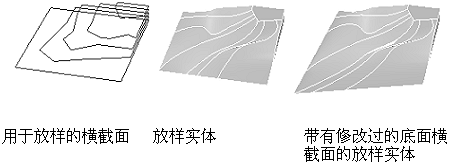
也可以使用“特性”选项板的“几何体”区域以修改其横截面上的放样实体或曲面的轮廓。第一次选择放样实体或曲面时,“特性”选项板的“几何体”区域将显示在创建实体或曲面时,通过“放样设置”对话框指定的设置。
参见








